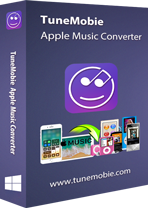 TuneMobie Apple Music Converter はiTunes・Musicライブラリに追加したApple Musicの曲からDRM保護を解除して、ロスレスでApple Musicの曲をMP3、M4A、FLAC、AIFFなどの音声形式に変換できるApple Music変換ソフトです。変換後の出力ファイルには、曲名、アーティスト、アルバム、アートワーク、トラック番号など曲の情報を丸ごと保持できます。また、アルバム、アーティスト、曲名、トラック番号のID3タグを利用して、出力ファイルを一気に改名して、フォルダに整理することができます。
TuneMobie Apple Music Converter はiTunes・Musicライブラリに追加したApple Musicの曲からDRM保護を解除して、ロスレスでApple Musicの曲をMP3、M4A、FLAC、AIFFなどの音声形式に変換できるApple Music変換ソフトです。変換後の出力ファイルには、曲名、アーティスト、アルバム、アートワーク、トラック番号など曲の情報を丸ごと保持できます。また、アルバム、アーティスト、曲名、トラック番号のID3タグを利用して、出力ファイルを一気に改名して、フォルダに整理することができます。
TuneMobie Apple Music ConverterはWindowsまたはMac OS X 10.9.5 – 10.12.6で最大16倍速の超高速変換に対応しています。Mac OS X 10.13以降のMacの場合、システム制限のため、原速しか変換できません。
TuneMobie Apple Music Converterを利用して、Apple MusicをMP3、M4Aに変換したら、iPod Shuffle、iPod Nano、iPod Touch 4、PSP、様々なMP3プレーヤーでもお気に入りのApple Musicの曲を制限なく楽しめます。たとえ今後でApple Musicの購読を解約しても、変換後のMP3、M4A音声ファイルをパソコンで永久に保存できます。また、MP3/M4Aに変換したら、CDへの書き込み、USBメモリへのコピー、iMovie、Final Cut Pro X、ViVaVideoなどの動画編集ソフトとアプリでバックグラウンド音楽としての使用は全部可能になりました。
TuneMobie Apple Music Converterはオーディオブックの変換、M4Vビデオの音声抽出、他のiTunes音声形式の変換などの機能も搭載しています。最新のiTunes・Musicバージョンに対応して、最新のWindows 10とMac OS Xで完璧に動作できます。
TuneMobie Apple Music Converter の主な機能
- 追加したApple Musicの曲から簡単にDRM保護を解除
- Apple Musicの曲を汎用のMP3、M4A、AIFF、FLAC、AC3などに変換
- M4BオーディオブックとAudibleのAA、AAX形式のオーディオブックを変換
- M4A、AIFF、WAVなど他のiTunesで再生可能の音声形式の変換に対応
- テレビ番組、ムービーとApple Musicのミュージックビデオから音声を抽出
- 曲名、アーティスト、アルバム、アートワーク、トラック番号、ジャンルなどのID3タグを保持
- オーディオブックからM4Aへの変換にはチャプター情報を保持
- Windows 7/8/8.1/10とMac OS X 10.9.5 – 10.12.6で最大16倍速に対応、macOS High Sierra 10.13以降のMacでは原速変換
- 曲のタイトル、アーティスト、アルバムなどのID3タグまたはハイフン、スラッシュなどのキャラクターで出力ファイルを一括で分類、改名
- 最新版のiTunes或いはMusicアプリケーションに対応
- Windows版の場合、スタンドアローンのiTunesとMicrosoft Store版のiTunesに対応
- 安定したインターネット接続があれば、Apple Musicを追加してダウンロードしなくても変換可能
TuneMobie Apple Music Converterの試用制限と価格
このApple Music変換ソフトの無料体験版は曲毎に3分まで変換できます。試用制限を解除するには、製品版を購入する必要があります。
Apple Music Converterは三ヶ月ライセンス、一年ライセンスと永久ライセンスなど柔軟なライセンスプランを提供しています。
三ヶ月:2280円 | 一年:4580円 | 永久:8980円
TuneMobie Apple Music Converterの使い方
ステップ1: TuneMobie Apple Music Converterを起動
TuneMobie Apple Music Converterを起動したら、iTunesは自動的に起動されます。このApple Music変換ソフトを実行する前に、iTunes(CatalinaでMusic)は実行されている場合は、まずiTunesを終了する必要があります。
TuneMobie Apple Music Converter はiTunesのライブラリにある全部メディアファイルを自動的に読み込めます。保護なしの音楽、Apple Music、Apple Musicプレイリスト、オーディオブック、Podcast、テレビ番組、Music Video、映画、ホームビデオなどに対応です。
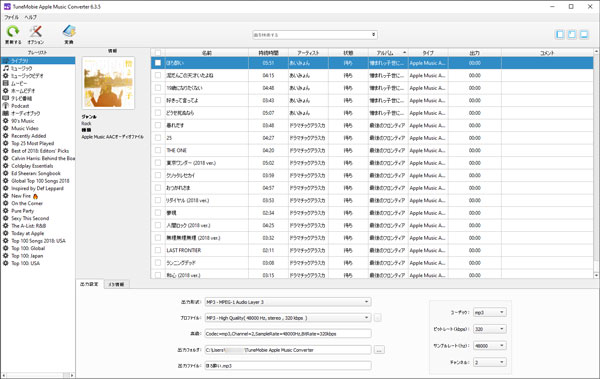
ステップ2:変換したいファイルを選択
左パネルで変換したい曲を選択できます。ファイルのジャンル、種類とアルバムカバーが表示されます。例えば、Taylor Swiftの「Shake It Off」という曲はApple Music AAC Audioです。Apple Musicを変換するには、ローカルにダウンロードする必要もありません。曲或いはプレイリストをiTunesライブラリに追加すればいいです。もし問題があったら、先に曲をダウンロードしてから変換すれば、問題を解決できます。
情報バー中にあるチェックボックスをクリックしたら、全部の選択となります。内蔵の検索ボックスでキーワードを入力して、Enterを押したら、結果が表示されます。
ステップ3:出力形式を選択
下部の出力形式リストから出力形式を選択します。最も広く使われている形式なら、MP3とM4Aです。Apple Musicは実際に256kbpsの保護AACファイルです。ロスレスで変換するに、320kbpsのMP3或いは256kbpsのM4Aを選択してください。下のプロファイルで或いは右のビットレート欄で設定できます。
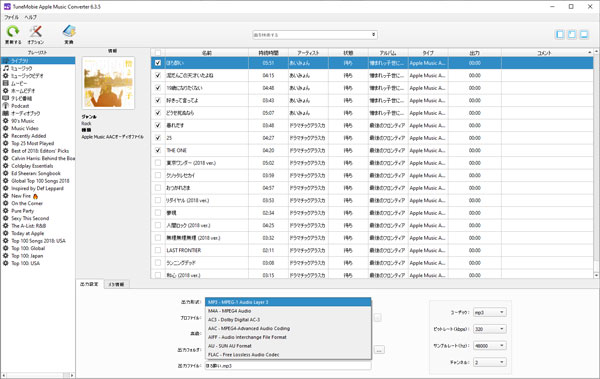
ステップ4:変換スピードと出力ファイル名を設定
ツールバーでオプションをクリックして、環境設定が表示されます。
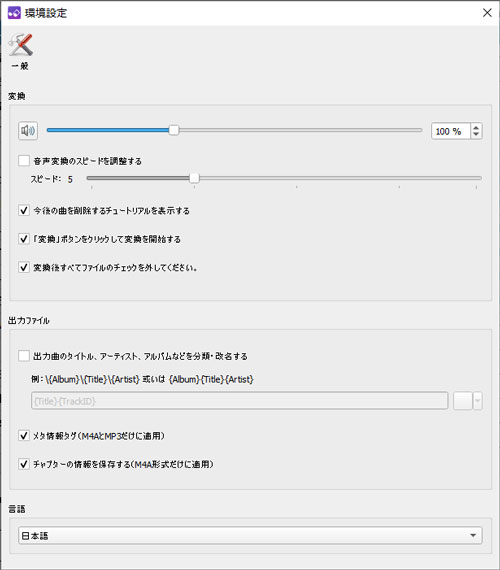
Apple Musicの変換スピードは、16倍に設定しても、良い音質の出力ファイルを取得できます。オーディオブックなら、変換スピードを下げた方がお勧めです。万が一音質の問題があったら、変換スピードを下げて問題を解決できます。
既定の出力ファイル名の設定について説明します。{Title}は曲の名前、{Album}はアルバム、{Artist}はアーティスト、{TrackID}はトラック番号、{DiscID}はディスク番号です。例えば、変換待ちの「Shake It Off」という曲なら、仮に出力はMP3である場合は、{Title}だけに設定したら、出力ファイルの名前は「Share It Off.mp3」です。もし、{Album}/{Artist} – {Title}に設定したら、アルバムの名前のフォルダが作られ、「1989 (Deluxe Edition)」のフォルダで、「Taylor Swift – Shake It Off.mp3」となります。スペース、ハイフンとスラッシュなどの記号を利用可能です。
ステップ5:Apple Music変換を開始
ツールバーで変換ボタンをクリックして、選択したApple Musicの曲は指定の出力に変換されます。「出力先を開く」をクリックして、出力ファイルを見つけます。
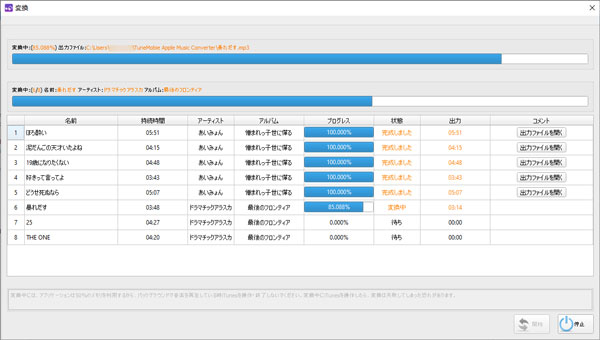
以上はApple Musicの変換手順です。Apple MusicをMP3、M4Aなどに変換したら、iTunesライブラリに追加して、iPod Shuffle、iPod Nano、iPod Classic、iPod Touch 4などApple Musicに対応できないディバイスでもApple Musicを楽しめます。もちろん、MP3とM4Aなら、PSP、PS3、PS4、Xboxなど殆どのデバイスでも楽しめます。また、出力の音声ファイルは動画編集、DVD作成などのバックグラウンドミュージックとして利用することも可能です。Apple MusicのDRMを解除して、MP3かM4Aに変換したら、Apple Musicの利用はとても便利になります。
Apple Music Converterは三ヶ月ライセンス、一年ライセンスと永久ライセンスなど柔軟なライセンスプランを提供しています。
三ヶ月:2280円 | 一年:4580円 | 永久:8980円
TuneMobie Apple Music Converterの日本語公式サイトは https://www.tunemobie.net です。詳しい情報はTuneMobieサイトをご覧ください。
One thought to “TuneMobie Apple Music Converter:最強Apple Music DRM解除とApple Music MP3変換ソフト”